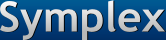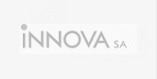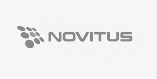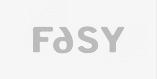Program Small Business pozwala na wczytywanie faktury zakupu pochodzącej z innego systemu w postaci pliku tekstowego.
Nie trzeba mówić jak bardzo przyspiesza to pracę w przypadku gdy dokonujemy dużych zakupów u jednego dostawcy (hurtowni), skąd otrzymujemy fakturę zawierającą dziesiątki/setki pozycji.
Część dostawców/hurtowni oferuje swoim klientom możliwość otrzymania faktury w formie elektronicznej. Zapisane są one najczęściej w pliku tekstowym o charakterystycznej budowie.
Mogą tu wystąpić trzy sytuacje:
- Program umożliwia wczytanie pliku z danego systemu,
- Program umożliwia wczytanie pliku po wgraniu szablonu konwertującego,
- Dostosowanie budowy pliku generowanego przez system dostawcy do wymogów programu Small Business.
1. Wczytanie pliku z hurtowni
Do wczytania faktury zakupu zapisanej w postaci pliku służy opcja:
Tabele-> Zakup -> Faktury zakupu -> F12 Wczytaj fakturę

Powyższe okno zawiera listę akceptowanych formatów faktur.
Przed wczytaniem pliku należy ustalić parametry zawarte w oknie: Konfiguracja (klawisz F3).
Zamykamy okno konfiguracji importu i po naciśnięciu klawisza F12, określamy lokalizację oraz nazwę pliku. Następnie potwierdzamy dane kontrahenta wyszukanego przez program.
Po wczytaniu pliku pozostaje nam tylko zaakceptować listę zaimportowanych towarów lub uzupełnić brakujące dane w przypadku pojawienia się nowych towarów.
2. Szablony konwertujące.
Do listy akceptowanych typów faktur można dodać kolejne formaty poprzez doinstalowanie w programie odpowiednich plików konwertujących. Można pobrac przygotowane wtyczki klewiszem F7 z Internetu
Poniżej dostępne są pliki umożliwiające wczytanie faktur z kolejnych systemów. Pobrany plik należy skopiować do katalogu, w którym jest zainstalowany Small Business (np.: c:\SB4).
Po wgraniu pliku konwertującego należy postępować wg opisu w pkt. 1.
Posiadając fakturę elektroniczną z hurtowni innej niż w/w, można przesłać ją na nasz adres w celu dorobienia odpowiedniego konwertera.
3. Budowa pliku zawierającego fakturę.
W przypadku gdy system dostawcy umożliwia zdefiniowanie formatu w jakim będzie zapisywana faktura można posłużyć się poniższym opisem, aby taki plik stworzyć.
Powinien być on zapisany w trybie tekstowym o dowolnej nazwie i rozszerzeniu.
Budowę takiego pliku przedstawia poniższy przykład.

Plik rozpoczyna sekcja nagłówka. Zawarte są w niej pola opisane poniżej.
| NIP= | nrumer NIP'u kontrahenta - wystawiającego fakturę |
| Nr= | nrumer faktury |
| DataWyst= | data wystawienia dokumemtu (rr.mm.dd) |
| DataSprzed= | data sprzedaży (rr.mm.dd) |
| Platnosc= | rodzaj platności (brana pod uwagę są pierwsze trzy litery np.got, prz, cze) |
| Termin= | termin płatności (ilość dni) |
Następnie znajdują się dane kolejnych pozycji z faktury. Każda z nich zaczyna się od ciągu znaków: [PozX], gdzie X oznacza kolejny numer na fakturze.
| Nazwa= | Nazwa towaru |
| Symbol= | Symbol towaru (kod kreskowy) |
| Jm= | Jednoska miary |
| Ilosc= | ilość towaru |
| CenaNetto= | cena netto towaru |
| Vat= | stawka podatku VAT |
Plik w takiej formie nadaje się do tego, aby go wczytać do programu. Należy to zrobić wg opisu w pkt. 1.
Z listy dostępnych importów wskazujemy: Import Small Business